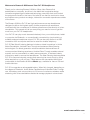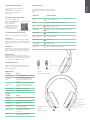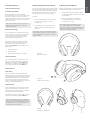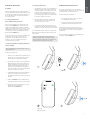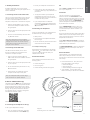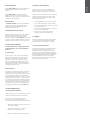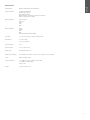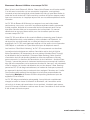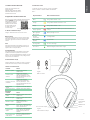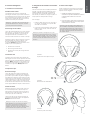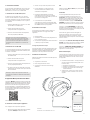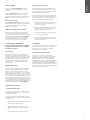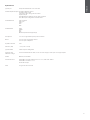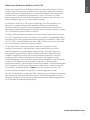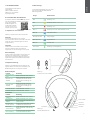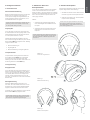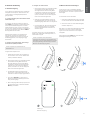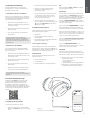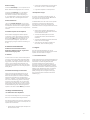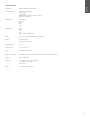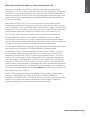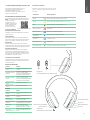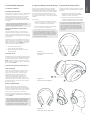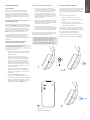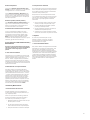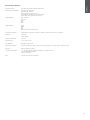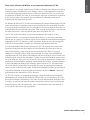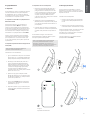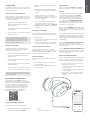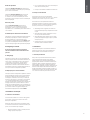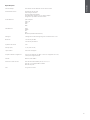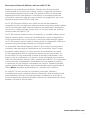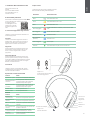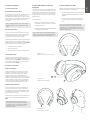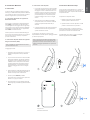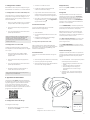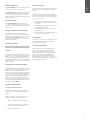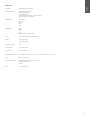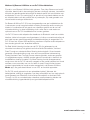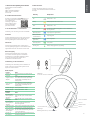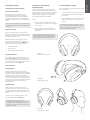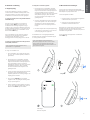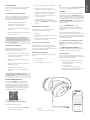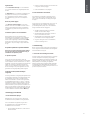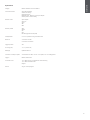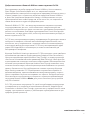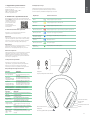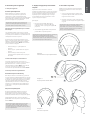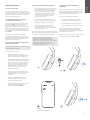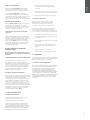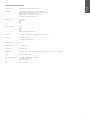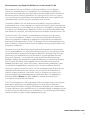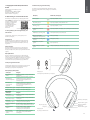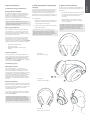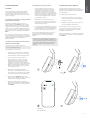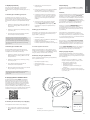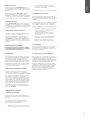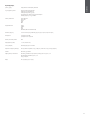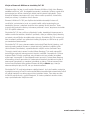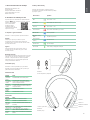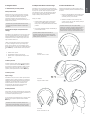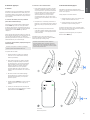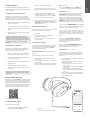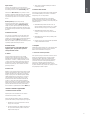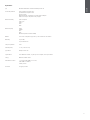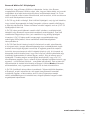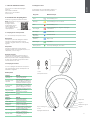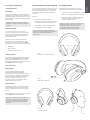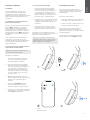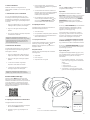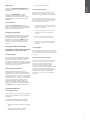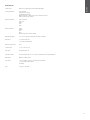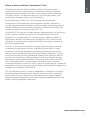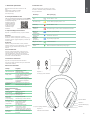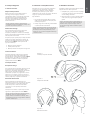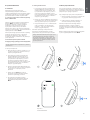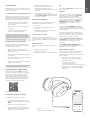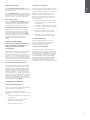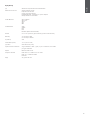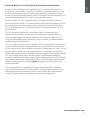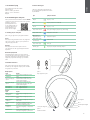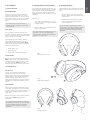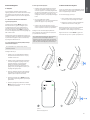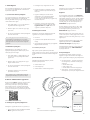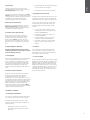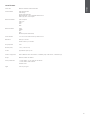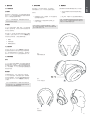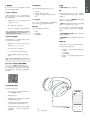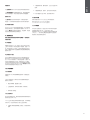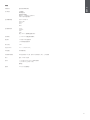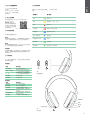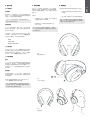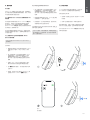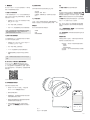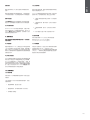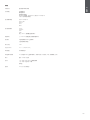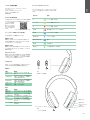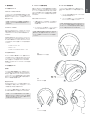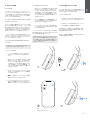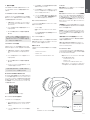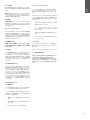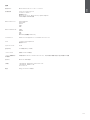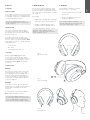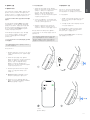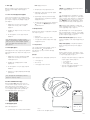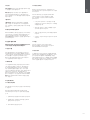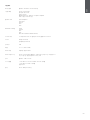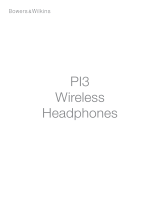Bowers And Wilkins PX7 Manuel utilisateur
- Taper
- Manuel utilisateur

Px7 S2
Wireless
Headphones

2
ENGLISH
www.bowerswilkins.com
Welcome to Bowers & Wilkins and Your Px7 S2 Headphones
Thank you for choosing Bowers & Wilkins. When John Bowers rst
established our company, he did so in the belief that imaginative design,
innovative engineering and advanced technology were keys that could unlock
the enjoyment of audio in the home. His belief is one that we continue to share
and inspires every product we design, tailored for new audio experiences outside
of the home.
The Bowers & Wilkins Px7 S2 are high performance over-ear headphones
designed to deliver the highest quality mobile personal audio experience
combined with the convenience of wireless operation and the serenity of noise-
cancellation. This manual will tell you everything you need to know to get the
most from your Px7 S2 headphones.
Your Px7 S2 can play music streamed wirelessly from your mobile phone, tablet
or computer via Bluetooth, or conventionally connected by a jack cable to a
suitable analogue headphone output. Px7 S2 can also play audio via a USB
connection from a computer and can be used for wireless telephony.
Px7 S2 Real World Listening features include our latest innovations in Active
Noise Cancellation, Ambient Pass-Through and enhanced Wear Sensing
technologies. Our latest generation noise cancellation feature delivers an
uncompromised listening experience. Ambient Pass-Through enables external
sounds, such as conversation or safety announcements, to be heard clearly
without any need to remove the headphones. The Wear Sensing feature enables
Px7 S2 to respond naturally, pausing and resuming the music simply by lifting
either earpiece on or off your ear. These features can be enabled and further
customised via the Bowers & Wilkins Music app, available for free on iOS and
Android devices.
Px7 S2 incorporates a rechargeable battery. When fully charged, depending on
the degree of Bluetooth, Active Noise Cancellation and Ambient Pass-Through
use, the battery pack can provide up to 30 hours of continuous wireless media
streaming with noise cancellation enabled at average playback volume levels.
ENGLISH

3
ENGLISH
1. Px7 S2 Carton Contents
Px7 S2 over-ear wireless headphones
Storage case
USB-C to USB-C charging cable
USB-C to 3.5 mm audio cable
Document pack
2. Getting to Know Your Px7 S2
We recommend installing the
Bowers & Wilkins Music app on your iOS or Android
device. This allows
you to congure your
headphones in detail and
provides helpful hints and
tips to make the most of
your new headphones.
2.1 Switching Headphones On and Off
Diagram 1 illustrates power switch functionality.
Switching On
The power switch is located on the right earpiece.
Slide the power switch up to the middle position. An
audible cue will be played and the LED indicator will
light up.
Switching Off
Slide the power switch to the bottom position. An
audible cue will be played and the headphones will
power down when the LED indictor is no longer lit.
Bluetooth Pairing
Slide the power switch to the upper position and
hold for 5 seconds to enter Bluetooth pairing mode.
Refer to section 6 for further information on pairing
your headphones to a Bluetooth source.
2.2 Headphone Controls
Diagram 2 illustrates the headphone controls. The
buttons on the right earpiece are used for media
playback and telephony.
Media Playback
Function Action
Play or pause Press the Multi-function button once.
Play next
track
Press the Multi-function button
twice in quick succession. Note:
functionality dependent on source
device.
Play previous
track
Press the Multi-function button three
times in quick succession. Note:
functionality dependent on source
device.
Increase Volume Press the Volume + button.
Lower Volume Press the Volume - button.
Telephony
Function Action
Answer an
incoming call Press the Multi-function button once.
End a call Press the Multi-function button once.
Decline an
incoming call
Hold the Multi-function button for 2
seconds.
Switch between
two calls
With two calls active, press the Multi-
function button twice.
Merge two calls
With two calls active, hold
the Multi-function button for
1 second.
Toggle mute While on a call, press the Multi-
function button three times.
Diagram 2
Headphone controls
Quick Action button Volume -
Volume +
Power switch
Multi-function
Diagram 1
Power switch functionality
2.3 Status Indicator
The status LED indicator is located on the right
earpiece, the table below explains the illumination
states:
Illumination Operational state
White Battery charge > 30%
Amber Battery charge between 30% and 10%
Red Battery charge < 10%
Red ashing Battery charge insufcient for headphone operation
Blue ashing Pairing mode enabled
Blue (2 sec solid) Pairing successful
Blue ashing (calls) Incoming call
Green ashing Rapid charging
Green solid Battery charge full, trickle charging
bowerswilkins.com/downloadapp

4
ENGLISH
3. Intelligent Features
3.1 Environmental Controls
Active Noise Cancellation
Noise cancellation is a series of advanced
technologies that aids in removing undesired noise
from the surrounding environment. The Px7 S2
headphones use built-in microphones to pick up and
cancel out ambient sound for a more comfortable
listening experience.
Note: Noise cancellation requires a good seal
between the headphones and your head for
optimal performance.
Ambient Pass-Through
Px7 S2 also features an ambient “Pass-Through”
mode, which allows in some external sound from
the surrounding environment, allowing safety
announcements or conversations to be heard
without taking the headphones off.
By default, the Quick Action button on the left
earpiece will cycle through the following modes,
but the button can be customised from the
Bowers & Wilkins Music app. See Diagram 2 for
button location.
• Noise Cancelling On
• Pass-Through On
• Noise Cancelling and Pass-Through Off
3.2 Voice Assistance
Your connected device’s voice assistant can be
assigned to the Quick Action button on the left
earpiece from the Bowers & Wilkins Music app.
See Diagram 2 for button locations and section
8.2 on using the Bowers & Wilkins Music app.
3.3 Wear Sensors
Power Saving
Px7 S2 incorporates our latest enhanced wear
detection sensors in both earpieces (see Diagram 3),
enabling intelligent battery conservation by pausing
media playback and entering low power standby
mode when removed from the head. When worn
again, Px7 S2 automatically wakes and connects to
the last connected Bluetooth device.
Playback Control
During media playback, Px7 S2 will automatically
pause when either earpiece is lifted from the ear.
If playback has been paused, placing the earpiece
back on the ear will resume playback.
The standby timer and wear sensor features can be
adjusted from the Bowers & Wilkins Music app.
Note: Take care when wearing your headphones;
hair or accessories trapped between your ears
and the earpieces, or wearing glasses that distort
the prole of your ears, may interfere with the
performance of the wear sensors.
4. Battery Charging and Power Saving
Your Px7 S2 comes with the battery partially charged
and may be used immediately. For best practice we
recommend you fully charge the headphones before
rst use. Please allow up to 2 hours to fully charge.
The headphones can be used while charging.
To charge:
1. Use the supplied USB-C cable and connect
one end to a wall charger or powered
computer port.
2. Connect the other end of the cable to the
USB-C socket on the headphone’s right
earpiece.
Note: During charging, the headphone indicator
will ash green. When fully charged, the indicator
will remain illuminated. See section 2.3 for status
indicator details.
5. Wearing Your Headphones
Wearing your headphones correctly will help ensure
the best possible experience. See Diagram 5.
1. Identify the left and right earpieces by nding
the identication legends located on the interior
of each earpiece.
2. Wear the headphones accordingly with
the headband adjusted so that they rest
comfortably on your head.
Note: Wearing glasses that distort the prole
of your ears may interfere with headphone
performance. Similarly, hair trapped between your
ears and the headphone earpieces may interfere
with the wear sensor performance.
Diagram 4
USB-C cable connection
Diagram 3
Wear sensor location
Diagram 5
Wearing your headphones

5
ENGLISH
6. Bluetooth Connection
6.1 Pairing
Your Px7 S2 headphones are designed to stream
media wirelessly from Bluetooth audio devices, such
as smartphones, tablets or personal computers. To
do so, the headphones and source audio device
must rst be paired.
6.1.1 Pairing iOS System with
Bowers & Wilkins Music App Installed
We recommend adding your headphones to the
Bowers & Wilkins Music app. This allows you to
congure your headphones in detail and provides
helpful hints and tips to make the most of your new
headphones. Please refer to section 8 for details
on installing and using your headphones with the
Bowers & Wilkins Music app.
During the process of connecting your headphones
to the app for the rst time, you will also be
prompted to pair the headphones as an audio
accessory. Tap on the conrmation popup to
complete the pairing process.
6.1.2 Pairing Android Devices Supporting Google Fast
Pair Service (GFPS)
Note: Compatible with Android devices running
Marshmallow 6.0+.
To add your headphones:
1. Switch on your headphones and place them no
further than 10 cm (4 inches) away from your
Android device (with Bluetooth enabled).
2. The rst time you switch on your headphones,
Bluetooth pairing mode will be enabled, the
indicator will ash blue. If pairing mode is not
enabled, please slide and hold the power
switch to the upper (Bluetooth icon) position
for 5 seconds, let go when the indicator blinks
blue and an audible cue is heard.
3. A GFPS (Google Fast Pair Service) notication
will pop up showing that your device has
been detected and request to start the pairing
process.
4. Press the Connect button to enable pairing;
successful connection will be shown in popup.
5. Once paired, the popup will direct you to the
Google Play store to install the
Bowers & Wilkins Music App.
6.1.3 Pairing All Other Devices
1. The rst time you switch on your headphones,
Bluetooth pairing mode will be enabled, the
indicator will ash blue. If pairing mode is not
enabled, please slide and hold the power
switch to the upper (Bluetooth icon) position
for 5 seconds, let go when the indicator blinks
blue and an audible cue is heard.
2. Ensure the Bluetooth feature is enabled on
the audio device, Px7 S2 will appear in the
discovery list; select it to pair.
3. The indicator will ash blue while pairing is in
progress, this will change to solid blue and an
audible cue will play when pairing is successful.
Your headphones will remember up to eight paired
Bluetooth devices. Repeat the above steps to pair
more devices.
Note: Your headphones will automatically exit
Bluetooth pairing mode if no device is paired
within 5 minutes. If pairing fails, the indicator will
rapidly ash blue; please try pairing again.
6.2 Multiple Bluetooth Connections
Px7 S2 can be paired with up to two devices
simultaneously but note that you can only play audio
or take calls from one device at a time.
To switch between two devices:
1. Pause audio on the rst device, or use the
Px7 S2 Multi-function button.
2. Play audio from the second device and the
headphone will automatically switch over.
When streaming audio, receiving a call on the
second device will automatically pause playback on
the rst device and the call will be routed to your
headphones.
You can manage connections in further detail using
the Bowers & Wilkins Music app.
Diagram 6
Bluetooth pairing

6
ENGLISH
7. Auxiliary Connection
In addition to Bluetooth, your Px7 S2 can also
connect to audio sources using the supplied 3.5 mm
audio or USB cables.
7.1 Connecting with the 3.5 mm Audio Cable
The 3.5 mm audio cable enables your Px7 S2 to be
used with a device supporting an analogue output,
such as a conventional headphone socket on
aeroplanes, smartphones or a traditional hi- system.
1. Insert the supplied USB-C to 3.5 mm audio
cable into the headphone’s USB-C socket on
the right earpiece.
2. Insert the other end into the appropriate socket
on your device.
3. Your Px7 S2 will automatically disconnect from
any Bluetooth devices.
Note: Your headphones must have sufcient
charge and be switched on to play audio from an
analogue source device. The volume and play/
pause buttons will not function when you are
using the 3.5 mm interface.
7.2 Connecting with the USB Cable
The USB connection enables your Px7 S2 to
function as a USB sound output device when
connected to a capable computer.
1. Insert one end of the supplied USB-C to
USB-C cable into the Px7 S2 USB-C socket on
the right earpiece.
2. Insert the other end into the appropriate socket
on your computer.
3. Px7 S2 will automatically disconnect from any
Bluetooth devices.
4. Find and select your headphones from the
computer’s audio output control panel.
Note: The headphone battery will also charge
when connected to a capable USB port.
8. Bowers & Wilkins Music App
The Bowers & Wilkins Music app is available for free
on iOS and Android devices and provides extended
setup and adjustments to features such as Active
Noise Cancellation, Ambient Pass-Through and EQ
settings. The app also provides further functions
such as device naming, connection management
and headphone software updates.
bowerswilkins.com/downloadapp
8.1 Connecting Your Headphones to the App
To set up your headphones in the app:
1. From your Android or iOS device, download
and install the Bowers & Wilkins Music app.
2. Ensure your headphones are switched on.
3. Launch the app, then read and follow the
instructions pertaining to app notication and
permissions.
4. The app should detect your headphones
automatically and invite you to set up your
headphones; follow the in-app instructions to
complete the setup process.
5. If your headphones are not detected
automatically, navigate to the Settings page
( icon), tap App product and follow the in-
app instructions.
8.2 Controlling Your Headphones
Commonly used features of your headphones are
accessible directly on the app homepage:
• Battery status
• Environmental controls (Noise Cancellation,
Pass-Through)
• Device connections (refer to the Connections
section below for further details)
8.2.1 Headphone Settings Page
Other settings can be adjusted from the Settings
page. Tap the icon at the bottom of the screen
to enter the Settings page, then select your
headphones from the list.
Environmental Controls
Set the desired environmental control from the
following options:
• Noise Cancelling On
• Pass-Through On
• Noise Cancelling and Pass-Through Off
EQ
Use the Treble and Bass sliders to customise the
tone of your headphones.
Connections
The two most recently connected Bluetooth
devices are shown in the Connections shortcut
buttons. The buttons will appear grey if not currently
connected. Tap the buttons to attempt reconnection.
If only one device is shown, tap ADD DEVICE to
place the headphones into Bluetooth pairing mode
to pair them with a new device.
Tap the CONNECTIONS heading to view more
detailed connection settings, including previously
connected devices (Px7 S2 will remember up to
eight devices).
Once in the Connections page, swipe a device left to
delete a device from the list. Swipe a device right to
make it the preferred device to connect to when the
headphones are switched on.
Toggle Auto-connect to last device to prompt the
headphones to connect to the previously connected
device when they are switched on.
Tap PAIR A NEW DEVICE to place the headphones
into Bluetooth pairing mode and pair them with a
new device.
Quick Action Button
The left earpiece of your headphones features a
button that provides quick access to commonly
used functions. Customise the function of this button
from the app.
• Environmental Controls – each press of the
Quick Action Button cycles through:
• Noise Cancelling On
• Pass-Through On
• Noise Cancelling and Pass-Through Off
• Voice Assistant – press the Quick Action
Button to activate your device’s voice assistant.
Diagram 7
Connecting the 3.5 mm audio cable

7
ENGLISH
Device Management
Toggle Auto standby on to place the headphones
into a power-saving state after 15 minutes of
inactivity.
Toggle Wear sensor on to enable intelligent
playback control; lift an earpiece or remove your
headphones to pause playback. Place them back on
your ears to resume playback.
Rename product
Tap Rename product to choose a new Bluetooth
name for your headphones. Note that devices
already paired with the headphones may still
reference the previous name.
8.3 Headphone Software Updates
Bowers & Wilkins will occasionally make available
software updates that rene and optimise the
performance of your headphones or add new
features. The Bowers & Wilkins Music app will notify
you when a software update is available. Tap on the
notication and then follow the in-app instructions.
9. Power Cycle and Reset
The reboot/reset process may generate noise
in the headphones – do not wear during this
process.
9.1 Power Cycle
To reboot your Px7 S2, remove the headphones
from your head and remove any cables from the
headphones. Simultaneously hold the Volume +
and Volume - buttons for 10 seconds until the
indicator LED extinguishes. Release the buttons
when the indicator lights up again. Rebooting your
headphones will not reset their internal settings or
clear the paired device history.
9.2 Factory Reset
You can clear the paired device history and restore
all settings to their factory defaults. Remove the
headphones from your head and remove any cables
from the headphones. With Px7 S2 powered on,
simultaneously hold the Volume +, Volume - and left
earpiece Quick Action button for 10 seconds until
the indicator LED extinguishes. Release the buttons
when the indicator lights up again; the headphones
will be ready to pair to a device. Alternatively, you
can perform a factory reset from the headphone’s
settings page of the Bowers & Wilkins Music app.
10. Care & Maintenance
10.1 Storing Your Headphones
Taking care of your Px7 S2 will ensure they continue
to deliver the best performance and experience.
When you are not using your headphones,
stow them in the included storage pouch. It is
recommended the headphones are rst powered off.
1. Retract the headband on each side so they are
in the smallest position.
2. With the buttons facing you, rotate the
earpieces inwards so they lay at.
3. Place the headphones into the storage case.
10.2 Cleaning Your Headphones
It is advised that you clean your headphones
regularly. Your Px7 S2 can be cleaned by a soft,
damp microber cloth, gently wipe or dab clean.
The fabric on Px7 S2 has been specially coated with
moisture and stain repellent. If dirt, stain or bre
residue accumulate on the fabric surface, please
clean as instructed above.
• Do NOT aggressively rub or use an abrasive
tool to clean, especially the fabric or leather.
• Do NOT use paper towels, napkins or tissue as
they will leave residue.
• Do NOT use cleaning detergents, soapy water,
polish or chemical cleaners.
• Ensure that no moisture get inside the
earpieces, buttons and interface ports.
11. Support
Should you require further help or advice regarding
your Px7 S2, please visit the Bowers & Wilkins
support site: www.bowerswilkins.com/support.
11.1 Environmental Information
This product complies with international directives,
including but not limited to the Restriction of
Hazardous Substances (RoHS) in electrical and
electronic equipment, the Registration, Evaluation,
Authorisation and restriction of Chemicals (REACH)
and the disposal of Waste Electrical and Electronic
Equipment (WEEE). Consult your local waste
disposal authority for guidance on how properly to
recycle or dispose of this product.

8
ENGLISH
Specications
Wearing Style Bluetooth Wireless Over-Ear Headphones
Technical Features Active Noise Cancellation
Ambient Pass-Through
Wear-Detection Sensor
Bluetooth® audio - Bluetooth 5.2 with aptX™ Adaptive
USB-C charging & audio interface
Bluetooth Codecs aptX™ Adaptive
aptX™ HD
aptX™
AAC
SBC
Bluetooth Proles A2DP
AVRCP
HFP
HSP
BLE GATT (Generic Attribute Prole)
Drive Units 2 x ø 40 mm dynamic full range bio cellulose driver
Microphones 4 x mics for ANC
2 x mics for telephony
Input Impedance 33 Ω
Distortion (THD) <0.1% (1 kHz/10 mW)
Battery Type Rechargeable Lithium Ion
Battery Life & Charging 30 hrs Bluetooth with ANC, 7 hrs with 15 min charge, 2 hrs for full charge
Inputs Bluetooth, USB-C audio
In Box Accessories 1.2 m USB-C to 3.5 mm stereo jack audio cable
1.2 m USB-C to USB-C cable
Carrying case
Weight 307 grams without case

9
FRANÇAIS
www.bowerswilkins.com
Bienvenue à Bowers & Wilkins et au casque Px7 S2
Merci d’avoir choisi Bowers & Wilkins. Quand John Bowers a créé notre société,
il l’a fait avec la conviction qu’une conception imaginative, une ingénierie
innovante et une technologie de pointe seraient les clés qui pourraient libérer le
plaisir de l’audio à domicile. Cette conviction continue d’inspirer chaque produit
que nous concevons, et s’applique aujourd’hui aux nouvelles expériences audio
nomades.
Le Px7 S2 de Bowers & Wilkins est un casque circum-auriculaire haute
performance, conçu pour vous offrir la meilleure expérience audio personnelle
mobile possible, associée à la commodité du fonctionnement sans l et au
bien-être d’écoute offert par la suppression du bruit ambiant. Ce manuel
détailletout ce que vous devez savoir pour tirer le meilleur parti de votre
nouveaucasque Px7 S2.
Votre Px7 S2 peut délivrer le ux musical diffusé en streaming sans l depuis
votre téléphone mobile, votre tablette ou votre ordinateur via Bluetooth, ou
de façon plus conventionnelle via un câble jack depuis une sortie casque
analogique. Le Px7 S2 peut également restituer un ux audio via une connexion
USB depuis un ordinateur et il peut être utilisé pour la téléphonie sans l.
Les fonctions “Real World Listening” du Px7 S2 comprennent nos dernières
innovations technologiques en matière d’annulation active du bruit (Active
Noise Cancellation), de transmission du son ambiant.(Ambient Pass Through)
et de détection de port amélioré ( Enhanced Wear Sensing). Notre fonction
d’annulation du bruit de dernière génération offre une expérience d’écoute
sans compromis. La fonction de transmission du bruit ambiant « Ambient Pass-
Through » permet de percevoir clairement certains sons provenant de l’extérieur,
tels que les conversations ou les annonces de sécurité, sans qu’il soit nécessaire
d’ôter le casque. La fonction de détection du port du casque « Wear Sensing »
permet au Px7 S2 de réagir naturellement, en mettant la musique en pause et
en reprenant la lecture juste en soulevant et en replaçant l’écouteur sur l’oreille.
Ces fonctionnalités peuvent être activées et voire même personnalisées via
l’application Musique de Bowers & Wilkins disponible gratuitement pour les
appareils iOS et Android.
Le Px7 S2 intègre une batterie rechargeable. Lorsqu’elle est complètement
chargée, et selon le niveau d’utilisation du Bluetooth, de l’annulation active
du bruit et du niveau de transmission du son ambiant, la batterie peut assurer
jusqu’à 30 heures d’utilisation continue sans l avec l’annulation du bruit activée
à des niveaux d’écoute moyens.
FRANÇAIS

10
FRANÇAIS
1. Contenu du carton du Px7 S2
Casque circumauriculaire Px7 S2
Etui de rangement
Câble de charge USB-C vers USB-C
Câble audio USB-C vers jack 3.5 mm
Ensemble de documents
2. Apprendre à connaître votre Px7 S2
Nous vous recommandons d’installer l’application Bowers
& Wilkins Musique sur votre appareil iOS ou Android.
Cette page vous permet de
congurer votre casque en
détail et fournit des conseils
et astuces utiles pour tirer
le meilleur parti de votre
nouveau casque.
2.1 Allumer et éteindre le casque
La gure 1 illustre les fonctions de mise en marche.
Mise en marche
L’interrupteur d’alimentation est situé sur l’écouteur droit.
Faites glisser l’interrupteur vers le haut jusqu’à la position
centrale. Un signal sonore est émis et l’indicateur LED
s’allume.
Arrêt
Faites glisser l’interrupteur d’alimentation vers le bas. Un
signal sonore est émis et le casque s’éteindra lorsque le
voyant lumineux ne sera plus allumé.
Jumelage Bluetooth
Faites glisser l’interrupteur d’alimentation vers la position
supérieure et maintenez-le pendant 5 secondes pour
passer en mode de jumelage Bluetooth. Reportez-vous à la
section 6 pour plus d’informations sur le jumelage de votre
casque à une source Bluetooth.
2.2 Commandes du casque
La gure 2 illustre les commandes du casque. Les boutons
de l’écouteur droit servent pour la lecture et la téléphonie.
Lecture de contenus audio
Fonction Action
Lecture ou pause Appuyez sur le bouton
multifonctions
Ecouter la piste
suivante
Appuyez sur le bouton
multifonctions rapidement
deux fois. (Remarque : cette
fonctionnalité dépend de votre
appareil source)
Ecouter le morceau
précédent
Appuyez sur le bouton
multifonctions rapidement
trois fois. (Remarque : cette
fonctionnalité dépend de votre
appareil source)
Augmenter le
volume Appuyez sur le bouton Volume +
Diminuer le volume Appuyez sur le bouton Volume -
Téléphonie
Fonction Action
Répondre à un appel
entrant
Appuyez une fois sur la touche
multifonction
Terminer un appel Appuyez une fois sur la touche
multifonction
Refuser un appel
Maintenez la touche
multifonction pendant 2
secondes.
Basculer entre deux
appels
Si la fonction double appel est
active, appuyez deux fois sur le
bouton multifonctions
Fusionner deux
appels
Si la fonction double appel est
active, appuyez sur le bouton
multifonctions pendant une
seconde
Activer/désactiver le
mode secret
Pendant un appel, appuyez sur
la touche multifonctions trois
fois de suite
bowerswilkins.com/downloadapp
Figure 2
Commandes du casque
Touche d’action rapide
Figure 1
Mise en marche
2.3 Indicateur d’état
L’indicateur lumineux se situe au niveau de l’oreillette
droite, le tableau ci-dessous détaille ses différents
états :
Voyant lumineux Etat de fonctionnement
Blanc Charge de la batterie > 30%
Orange Charge de la batterie entre 30% et 10%
Rouge Charge de la batterie < 10%
Rouge clignotant Niveau de batterie insufsant pour le fonctionnement du
casque
Bleu clignotant Mode jumelage en cours
Bleu (continu
pendant
2secondes)
Jumelage établi
Bleu clignotant
(appels) Appel entrant
Vert clignotant En cours de charge
Vert continu Batterie chargée, maintien de la charge
Volume -
Volume +
Interrupteur
d’alimentation
Multifonctions

11
FRANÇAIS
3. Fonctions intelligentes
3.1 Contrôles de l’environnement
Annulation active du bruit
La suppression de bruit est un ensemble de
technologies avancées qui permettent d’éliminer le
bruit indésirable issu de l’environnement. Le casque
Px7 S2 utilise des micros intégrés pour capter et
annuler le bruit ambiant an de vous procurer une
expérience d’écoute plus confortable.
Remarque : L’annulation de bruit nécessite une
bonne étanchéité entre le casque et votre tête
pour des performances optimales.
Pass-through du son ambiant
Le Px7 S2 dispose également d’un mode “Ambiant
Pass-Through”, qui permet de percevoir certains
sons provenant de l’extérieur, ce qui permet par
exemple d’entendre les conversations ou les
annonces de sécurité sans avoir à retirer le casque.
Par défaut, le bouton d’action rapide sur l’écouteur
gauche fait déler les modes ci-dessous, mais
le bouton peut être personnalisé à partir de
l’application Musique de Bowers & Wilkins. Voir le
schéma 2 pour son emplacement
•Annulation du bruit Activé
•Pass-Through ambiant activé
•Annulation du bruit et pass-through ambiant
désactivés
3.2 Assistant vocal
L’assistant vocal connecté de votre appareil peut
être assigné au bouton d’action rapide sur l’écouteur
gauche à partir de l’application Musique de Bowers
& Wilkins Music. Reportez vous au schéma 2 pour
l’emplacement des boutons et à la section 8.2 sur
l’utilisation de l’application Musique Bowers &
Wilkins.
3.3 Capteurs de port
Économie d’énergie
Le Px7 S2 intègre des capteurs de détection de
port de génération au niveau des deux oreillettes
(voir schéma 3) permettant une gestion intelligente
de la batterie en mettant en pause la lecture du ux
audio lorsqu’il est retiré de la tête. Conjointement, le
casque passe dans un mode d’économie d’énergie.
Lorsqu’il est à nouveau posé sur votre tête, le Px7
S2 se réactive automatiquement et se reconnecte au
dernier appareil Bluetooth auquel il a été connecté.
Contrôle de lecture
Pendant la lecture d’un contenu audio, le Px7 S2
se met automatiquement en pause lorsque l’un
des écouteurs est retiré de l’oreille. Si la lecture a
été interrompue, il suft de replacer l’écouteur sur
l’oreille pour que celle ci redémarre.
Les fonctions de mise en veille et de capteur de
port peuvent être ajustées à partir de l’application
Musique de Bowers & Wilkins.
Remarque: lorsque vous portez votre casque,
faites attention à ne pas coincer une mèche
de cheveux, des boucles d’oreilles ou une
branche de lunettes entre vos oreilles et les
oreillettes du casque. Cela peut pénaliser le bon
fonctionnement des capteurs de proximité.
4. Chargement de la batterie et économie
d’énergie
Votre Px7 S2 est livré avec sa batterie partiellement
chargée, il peut être utilisé immédiatement. Il est
toutefois préférable de recharger complètement
votre casque avant sa première utilisation. Il faut
deux heures pour réaliser une charge complète. Le
casque peut être utilisé pendant la charge.
Pour recharger :
1. Utilisez le câble USC-C fourni et connectez à
un chargeur mural USB ou à une prise USB
alimentée d’un ordinateur.
2. Connectez l’autre extrémité du câble à la prise
USB-C de votre casque, située au niveau de
l’écouteur droit.
Remarque: pendant le chargement, le voyant
lumineux du casque clignotera en vert. Lorsqu’il
est complètement chargé, celui-ci restera allumé
de façon continue. Reportez-vous à la section 2.3
pour avoir la liste des différents états du voyant
lumineux.
5. Porter votre casque
Porter correctement votre casque vous permettra
d’avoir la meilleure expérience d’écoute possible.
Reportez-vous à la gure 5.
1. Identiez les oreillettes gauche et droite en
recherchant les symboles d’identication L (Gauche)
et R (Droit) situés à l’intérieur de chacun des
écouteurs.
2. Portez le casque en rapport avec ces indications, et
ajustez la bande de tête pour que le casque repose
confortablement sur votre tête.
Remarque: porter des lunettes peut modier le prol
de vos oreilles et ainsi pénaliser les performances de
votre casque. De la même façon, si des cheveux se
retrouvent coincés entre vos oreilles et les coussinets
du casque, cela pourrait perturber le fonctionnement
des capteurs de port.
Schéma 4
Branchement du câble USB-C
Schéma 3
Emplacement des capteurs de port
Schéma 5
Comment porter votre casque
Capteurs de port

12
FRANÇAIS
6. Connexion Bluetooth
6.1 Jumelage
Votre casque Px7 S2 est conçu pour diffuser du
contenu audio sans l à partir de périphériques audio
Bluetooth, tels que des smartphones, des tablettes ou
des ordinateurs personnels. Pour ce faire, le casque et
l’appareil audio source doivent d’abord être appariés
(jumelés) .
6.1.1 Appairage d’un appareil iOS équipé de l’application
Bowers & Wilkins Musique
Nous vous recommandons de rajouter votre casque à
l’application Musque de Bowers & Wilkins. Cela vous
permettra de congurer votre casque en détail et de
bénécier de conseils utiles pour tirer le meilleur parti de
votre nouveau casque. Veuillez vous reporter à la section 8
pour plus de détails sur l’installation et l’utilisation de votre
casque avec l’application Musique Bowers & Wilkins.
Pendant le processus de connexion de votre casque
à l’application lors de la première utilisation, vous
serez également amené à jumeler votre casque en tant
qu’accessoire audio. Tapez sur la fenêtre de conrmation
pour terminer le processus de jumelage.
6.1.2 Appairage d’appareils Android prenant en charge le
service GFPS (Google Fast Pair Service)
Remarque : Compatible avec les appareils Android
fonctionnant sous Marshmallow 6.0+.
Pour jumeler votre casque :
1. Allumez votre casque et placez-le à une distance
d’environ 10 cm de votre appareil Android (la
fonction Bluetooth étant activée).
2. La première fois que vous mettrez en marche votre
casque,le mode de jumelage Bluetooth sera activé
et l’indicateur lumineux va clignoter en bleu. Si le
mode de jumelage n’est pas actif, faites glisser et
maintenez l’interrupteur d’alimentation en position
supérieure (vers le symbole Bluetooth) pendant 5
secondes, puis relâchez l’interrupteur lorsque le
voyant clignote en bleu et qu’un signal sonore est
émis.
3. Une notication GFPS (service d’appairage rapide
Google) s’afche, indiquant que votre appareil a bien
été détecté. Vous devez alors lancer le processus
d’appairage.
4. Appuyez sur le bouton Connecter pour activer le
jumelage. Un message indiquant que la connexion a
réussie s’afche dans la fenêtre contextuelle.
5. Une fois le jumelage effectué, une fenêtre
contextuelle vous orientera vers le magasin
d’application Google Play an de télécharger
Musique de Bowers & Wilkins.
6.1.3 Jumelage d’autres appareils
1. La première fois que vous mettrez en marche votre
casque, le mode de jumelage Bluetooth sera activé
et l’indicateur lumineux va clignoter en bleu. Si le
mode de jumelage n’est pas actif, faites glisser et
maintenez l’interrupteur d’alimentation en position
supérieure (vers le symbole Bluetooth) pendant 5
secondes, puis relâchez l’interrupteur lorsque le
voyant clignote en bleu et qu’un signal sonore est
émis.
2. Assurez-vous que la fonction Bluetooth soit bien
activée sur l’appareil audio source. Le Px7 S2
apparaît dans la liste de découverte des appareils
Bluetooth à portée. Sélectionnez-le pour réaliser le
jumelage.
3. L’indicateur clignote en bleu lorsque le jumelage est
en cours. Il passe au bleu xe et un signal sonore
est émis lorsque le jumelage est réussi
Votre casque peut mémoriser jusqu’à huit appareils
Bluetooth. Répétez les étapes ci-dessus pour jumeler des
appareils supplémentaires.
Remarque: votre casque sortira automatiquement du
mode de jumelage Bluetooth si aucun appareil n’est
jumelé après un délai de 5 minutes. Si le jumelage
échoue, l’indicateur lumineux va clignoter rapidement
en bleu. Dans ce cas, recommencez la procédure de
connexion ci-dessus.
6.2 Connexions Bluetooth multiples
Le Px7 S2 peut être jumelé à deux appareils Bluetooth
simultanément, toutefois vous ne pourrez écouter le ux
audio ou prendre des appels qu’à partir d’un seul appareil
à la fois.
Pour basculer entre les deux appareils :
1. Mettez le son sur pause sur le premier appareil ou
utilisez le bouton multifonctions du Px7 S2.
2. Lancez la lecture du ux audio à partir du second
appareil, et le casque basculera automatiquement
sur celui-ci.
Lors de la diffusion audio en streaming, la réception d’un
appel sur le deuxième appareil met automatiquement
en pause la lecture sur le premier appareil et l’appel sera
transmis à votre casque.
Vous pouvez gérer les connexions de manière plus
détaillée en utilisant l’application Bowers & Wilkins
Musique.
Schéme 6
Jumelage Bluetooth

13
FRANÇAIS
7. Connexion auxiliaire
En plus de la liaison sans fil Bluetooth, votre Px7 S2 peut
également se connecter à une source audio à l’aide du
câble audio 3,5 mm fourni ou via un câble USB.
7.1 Connexion avec le câble audio 3,5 mm
Le câble audio mini-jack stéréo de 3,5 mm permet à
votre Px7 S2 d’être utilisé avec un appareil source doté
d’une sortie analogique (comme la prise casque classique
d’un smartphone ou d’une tablette) ou avec un système
hi-fi traditionnel.
1.Insérez le câble USB-C vers mini-jack 3,5 mm dans
la prise USB-C de l’oreillette droite
2. Insérez l’autre extrémité dans la prise
correspondante de votre appareil source
3. Votre Px7 S2 se déconnectera automatiquement
de tous les périphériques Bluetooth.
Remarque: votre casque doit être sufsamment
chargé et mis en marche pour restituer le ux audio
issu d’un appareil source analogique. Le réglage de
volume et les boutons lecteur/pause ne seront pas
fonctionnels lors de l’utilisation de la connexion mini-
jack 3.5.
7.2 Connexion avec le câble USB
La connexion USB permet à votre Px7 S2 de fonctionner
en tant que périphérique de sortie audio USB lorsqu’il est
connecté à un ordinateur.
1.Insérez le câble USB-C dans la prise casque USB-C
de l’oreillette droite
2. Insérez l’autre extrémité dans la prise
correspondante de votre appareil source
3. Votre Px7 S2 se déconnectera automatiquement de
tous les périphériques Bluetooth.
4. Au niveau du panneau de configuration, recherchez
et sélectionnez votre casque en tant que sortie audio
de votre ordinateur
Remarque : Lorsque votre casque est connecté au
port USB d’un ordinateur, la batterie est simultanément
rechargée.
8. Application Musique de Bowers & Wilkins
L’application Musique de Bowers & Wilkins est disponible
gratuitement pour les appareils iOS et Android et offre des
possibilités d’ajustements étendues telles que l’annulation
active du bruit, le mode Pass-Thought ambiant, et des
fonctions d’égalisation . L’application offre également des
fonctions supplémentaires telles que l’attribution d’un nom
à votre appareil, la gestion des connexions, et les mises à
jour du logiciel interne.
8.1 Connexion de votre casque à l’application :
Pour congurer votre casque avec l’application
1. Depuis votre appareil mobile, téléchargez et installez
l’application Musique de Bowers & Wilkins.
2. Assurez-vous que votre casque est en marche.
3. Lancez l’application, puis lisez et suivez les
instructions relatives aux notications et aux
autorisations de l’application.
4. L’application devrait détecter votre casque
automatiquement et vous inviter à le congurer.
Suivez les instructions de l’application pour terminer
le processus de conguration.
5. Si vos écouteurs ne sont pas détectés
automatiquement, accédez à la page Paramètres
(icône ), appuyez sur Ajouter un appareil et suivez
les instructions fournies par l’application.
8.2 Contrôle de votre casque
Les fonctions les plus utilisées de votre casque sont
accessibles directement sur la page d’accueil de
l’application :
• État de la batterie
• Contrôles de votre environnement (Suppression du
bruit, mode Pass-Through)
• Connexions de l’appareil (voir la section Connexions
ci-dessous pour plus de détails)
8.2.1 Page des paramètres du casque
D’autres paramètres peuvent être ajustes depuis la page
Paramètres. Appuyez sur l’icône Paramètres au bas
de l’écran pour accéder à la page Paramètres, puis
sélectionnez votre casque d’écoute dans la liste.
Contrôles de l’environnement
Dénissez le contrôle d’environnement souhaité parmi les
options suivantes :
• Suppression du bruit Activé
• Pass-Through Ambiant en marche
• Suppression du bruit et de la Pass-through
désactivés
EQ
Utilisez les curseurs Aigus et Grave pour personnaliser le
son de votre casque.
Connexions
Les deux appareils Bluetooth les plus récemment
connectés sont afchés au niveau des raccourcis
Connexions. Les boutons apparaissent en gris si les
appareils ne sont actuellement pas connectés. Pressez
sur les boutons pour tenter une reconnexion. Si un
seul appareil est afché, appuyez sur AJOUTER UN
APPAREIL pour placer le casque en mode de jumelage
Bluetooth an de l’associer à un nouveau périphérique.
Appuyez sur l’entête CONNEXIONS pour afcher des
paramètres de connexion plus détaillés, notamment les
appareils qui ont été précédemment connectés (le Px7 S2
mémorisera jusqu’à huit appareils).
Une fois dans la page Connexions, faites glisser un
appareil vers la gauche pour le supprimer de la liste.
Faites glisser un appareil vers la droite pour en faire
l’appareil préféré auquel le casque se connectera lorsqu’il
est mis en marche
Activez l’option de connexion automatique au dernier
appareil pour inviter le casque à se connecter à l’appareil
précédemment connecté lorsqu’il mis en marche
Appuyez sur JUMELER UN NOUVEL APPAREIL pour
placer votre casque en mode de jumelage Bluetooth et
l’appairer à un nouveau dispositif.
Bouton d’action rapide
L’écouteur gauche de votre casque comporte un bouton
qui permet d’accéder rapidement aux fonctions les plus
utilisées. Personnalisez la fonction de ce bouton à partir
de l’application.
• Contrôles environnementaux - chaque pression sur
le bouton d’action rapide permet de passer d’une
fonction à l’autre :
• Suppression du bruit activée
• Activation de la fonction Pass-Through ambiant
• Annulation du bruit et fonction Pass-Through
ambiant désactivés
• Assistant vocal - appuyez sur le bouton d’action
rapide pour activer l’assistant vocal de votre
appareil.
bowerswilkins.com/downloadapp
Schéma 7
Connexion d’un câble audio 3.5 mm

14
FRANÇAIS
Gestion de l’appareil
Activez la mise en veille automatique pour placer le
casque en d’économie d’énergie après 15 minutes
d’inactivité.
Activez le capteur de port pour permettre une gestion
intelligente de la lecture d’un ux audio : soulevez un
écouteur ou retirez votre casque pour interrompre la lecture.
Replacez-le sur vos oreilles pour reprendre la lecture.
Renommer votre produit
Touchez Renommer le produit pour choisir un nouveau
nom Bluetooth pour votre casque. Notez que les appareils
déjà jumelés avec le casque peuvent toujours faire
référence au nom précédent.
8.3 Mises à jour du logiciel interne du casque
Bowers & Wilkins met régulièrement à disposition des
mises à jour logicielles qui améliorent et optimisent les
performances de votre casque ou qui ajoutent de nouvelles
fonctionnalités. L’application Bowers & Wilkins Musique
vous enverra une notication quand une mise à jour
logicielle sera disponible. Appuyez sur la notication et
suivez les instructions que vous propose l’application.
9. Redémarrage et réinitialisation
Le processus de redémarrage et de réinitialisation
peut générer du bruit dans le casque - ne le portez
pas pendant ce processus.
9.1 Redémarrage
Pour redémarrer votre Px7 S2, retirez le casque de votre
tête et retirez tous les câbles du casque. Maintenez
simultanément les boutons Volume + et Volume - pendant
10 secondes jusqu’à ce que le voyant lumineux s’éteigne.
Relâchez les boutons lorsqu’il s’allume à nouveau. Le
redémarrage de votre casque ne réinitialisera pas ses
paramètres internes et n’effacera pas l’historique des
appareils jumelés
9.2 Réinitialisation d’usine
Vous pouvez effacer l’historique des appareils jumelés et
restaurer tous les paramètres à leurs valeurs par défaut.
Retirez le casque de votre tête et débranchez tous les
câbles connectés. Le Px7 S2 étant en marche, maintenez
simultanément les boutons Volume +, Volume - et le bouton
action rapide de l’écouteur gauche pendant 10 secondes
jusqu’à ce que le voyant lumineux jusqu’a ce que le voyant
lumineux s’éteigne. Relâchez les boutons lorsque le voyant
s’allume à nouveau. Le casque est alors prêt à être associé
à un nouvel appareil. Vous pouvez également effectuer une
réinitialisation d’usine à partir de la page des Paramètres du
casque dans l’application Bowers & Wilkins Musique.
10. Entretien et maintenance
10.1 Stockage de votre casque
En prenant soin de votre Px7 S2, vous aurez la garantie
qu’il continuera à vous offrir toujours la meilleure qualité et la
même expérience d’écoute
Lorsque votre casque n’est pas utilisé, rangez-le dans sa
housse. Au préalable, nous vous recommandons d’éteindre
votre casque.
1. Faites coulisser la bande de tête de chaque côté de
façon à réduire sa taille au minimum.
2. Avec les boutons face à vous, faites pivoter les
oreillettes vers l’intérieur an qu’elles soient bien à
plat.
3. Placez le casque dans sa housse de rangement.
10.2 Nettoyage de votre casque
Nous vous conseillons de nettoyer régulièrement votre
casque. Votre Px7 S2 peut être nettoyé avec un chiffon
en microbre doux et légèrement humide. Avec le chiffon,
essuyez-le doucement ou tamponnez-le.
Le tissu de votre Px7 S2 a été spécialement traité contre
l’humidité et les taches. Si de la saleté, des taches, des
bres ou des résidus se sont accumulés sur la surface du
tissu, veuillez le nettoyer comme indiqué ci-dessus.
• NE PAS frotter de manière forte, ni utiliser de produits
abrasifs pour le nettoyage, en particulier sur les
parties en tissu ou en cuir.
• N’utilisez PAS de papier absorbant (essuie-tout), de
serviettes ou de mouchoirs en papier qui seraient
susceptibles de laisser des résidus.
• N’utilisez PAS de détergent, d’eau savonneuse, de
cire ou de nettoyants chimiques.
• Assurez-vous qu’il n’y a pas d’humidité qui puisse
pénétrer au niveau des écouteurs, des boutons et
des prises de connexions.
11. Assistance
Si vous avez besoin d’aide ou de conseils supplémentaires
concernant votre Px7 S2, rendez-vous sur notre site
web d’aide consacré aux casques à cette adresse
www.bowerswilkins.com/support
11.1 Informations environnementales
Ce produit est en conformité avec les directives
internationales, y compris, mais sans s’y limiter avec la
Restriction d’utilisation des Substances dangereuses
(RoHS) pour l’environnement pour les équipements
électriques et électroniques, l’enregistrement, l’évaluation,
l’autorisation et la restriction d’utilisation des produits
chimiques (REACH) et l’élimination des Déchets Electriques
et Electroniques (DEEE). Consultez votre autorité locale
d’élimination des déchets pour des conseils sur la façon de
bien recycler ou d’éliminer ce produit.

15
FRANÇAIS
Spécications
Type de port Casque sans l Bluetooth circum-auriculaire
Caractéristiques techniques Annulation adaptative du bruit
Annulation active du bruit
Transmission/ Pass-Through du son ambiant
Capteurs de port
Audio Bluetooth® – Bluetooth 5.2 avec aptX™ Adaptive
Port USB-C pour rechargement et interface audio
Codecs Bluetooth aptX™ Adaptive
aptX™ HD
aptX™
AAC
SBC
Prols Bluetooth A2DP
AVRCP
HFP
HSP
BLE GATT (Prol d’attribut générique)
Haut-parleurs 2 x ø 40 mm large bande dynamique en bio cellulose
Micros 4x micros pour la suppression de bruit
2x micros pour la téléphonie
Impédance d’entrée 33 Ω
Distorsion (THD) <0,1% (1kHz / 10mW)
Type de batterie Lithium Polymère rechargeable
Autonomie de la 30 heures en Bluetooth avec ANC, 7h avec 15min de charge, 2 heures pour une charge complète
batterie et recharge
Entrées Bluetooth, audio USB-C
Accessoires fournis Câble USB-C vers audio stéréo jack 3.5 mm 1.2 m, câble audio USB- C
Câble USB-C vers USC-C 1.2 m
Housse de transport
Poids 307 grammes sans la housse

16
DEUTSCH
www.bowerswilkins.com
Willkommen bei Bowers & Wilkins und Px7S2
Vielen Dank, dass Sie sich für Bowers & Wilkins entschieden haben. Als John
Bowers unser Unternehmen gründete, war er überzeugt, dass ein innovatives
Design sowie beste Ingenieurskunst und zukunftsweisende Technologien der
Schlüssel für ein einzigartiges Klangerlebnis in Ihrem Zuhause sind. Diese
Überzeugung teilen wir noch heute: Sie bildet nach wie vor die Inspiration und
die Grundlage für alle von uns entwickelten Produkte.
Der Bowers & Wilkins Px7S2 ist ein hochwertiger Over-Ear-Kopfhörer, der
den Hörer mit bester Klangqualität, kabelloser Freiheit und dank aktiver
Geräuschunterdrückung mit einem erstklassigen Nutzererlebnis verwöhnt. In
dieser Bedienungsanleitung erfahren Sie alles, was Sie wissen müssen, um Ihren
Px7S2-Kopfhörer optimal nutzen zu können.
Die Musik kann via Bluetooth kabellos von Ihrem Handy, Tablet oder Computer
zum Px7S2 gestreamt werden. Es ist aber auch möglich, eine kabelgebundene
Verbindung über einen geeigneten Kopfhörerausgang herzustellen. Zudem kann
der Px7S2 für die Musikwiedergabe über USB mit einem Computer verbunden
und zum kabellosen Telefonieren genutzt werden.
Zu den Real-World-Listening-Funktionen des Px7S2 gehören unsere
jüngsten Innovationen in den Bereichen Geräuschunterdrückung (Active
Noise Cancellation), Umgebungslter (Ambient Pass-Through) sowie eine
verbesserte Trageerkennung. Unsere Geräuschunterdrückungsfunktion der
neuesten Generation sorgt für ein kompromissloses Hörerlebnis. Dank der
Umgebungslter-Funktion sind externe Geräusche, wie Gespräche oder
Sicherheitsansagen, deutlich hörbar, sodass Sie den Kopfhörer nicht abnehmen
müssen. Die Trageerkennung sorgt dafür, dass der Px7S2 Ihre Musik
automatisch pausiert, wenn Sie eine Hörmuschel anheben. Die Musikwiedergabe
wird fortgesetzt, sobald Sie die Hörmuschel wieder senken. Diese Funktionen
können über die Bowers & Wilkins Music App, die kostenlos auf iOS- und
Android-Geräten verfügbar ist, aktiviert und weiter angepasst werden.
Der Px7S2 besitzt einen integrierten Akku. Abhängig von der Bluetooth-Nutzung,
dem Einsatz der Geräuschunterdrückung und des Umgebungslters sind bei
aktivierter Geräuschunterdrückung und durchschnittlichen Lautstärkepegeln bis
zu 30 Stunden Musikwiedergabe möglich.
DEUTSCH

17
DEUTSCH
1. Px7S2 Kartoninhalt
Px7S2 kabellose Over-Ear-Kopfhörer
Transporttasche
USB-C auf USB-C Ladekabel
USB-C auf 3,5 mm Audiokabel
Zugehörige Unterlagen
2. Lernen Sie Ihren Px7S2 kennen
Wir empfehlen, die Bowers & Wilkins Music App auf Ihrem
iOS- oder Android-Gerät zu installieren. Auf diese Weise
können Sie den Kopfhörer
detailliert kongurieren und
erhalten hilfreiche Hinweise
und Tipps, um Ihren neuen
Kopfhörer optimal zu nutzen.
2.1 Kopfhörer ein- und ausschalten
Abbildung 1 zeigt die Funktionen des Power-Schalters.
Einschalten
Der Power-Schalter bendet sich an der rechten
Hörmuschel. Schieben Sie den Power-Schalter in die mittlere
Position. Sie hören ein akustisches Signal und die LED-
Anzeige leuchtet auf.
Ausschalten
Schieben Sie den Power-Schalter in die untere Position.
Sie hören ein akustisches Signal. Der Kopfhörer ist
ausgeschaltet, wenn die LED-Anzeige nicht mehr leuchtet.
Bluetooth-Kopplung
Schieben Sie den Power-Schalter in die obere Position und
halten Sie ihn dort 5 Sekunden lang, um den Bluetooth-
Kopplungsmodus zu aktivieren. Weitere Informationen zum
Koppeln Ihres Kopfhörers mit einer Bluetooth-Quelle nden
Sie in Abschnitt 6.
2.2 Kopfhörer-Steuerung
Abbildung 2 zeigt die Bedienelemente des Kopfhörers. Die
folgenden Tasten an der rechten Hörmuschel werden für die
Medienwiedergabe und zum Telefonieren verwendet:
Medienwiedergabe
Funktion Bedienung
Wiedergabe oder
Pause Multifunktionstaste einmal drücken.
Nächsten Titel
abspielen
Multifunktionstaste zweimal kurz
hintereinander drücken. Hinweis:
Diese Funktion ist abhängig vom
Quellgerät.
Vorherigen Titel
abspielen
Multifunktionstaste dreimal kurz
hintereinander drücken. Hinweis:
Diese Funktion ist abhängig vom
Quellgerät.
Lautstärke erhöhen Taste Lautstärke + drücken.
Lautstärke verringern Taste Lautstärke - drücken.
Telefonieren
Funktion Bedienung
Eingehenden Anruf
annehmen Multifunktionstaste einmal drücken.
Anruf beenden Multifunktionstaste einmal drücken.
Eingehenden Anruf
ablehnen
Multifunktionstaste 2 Sekunden lang
gedrückt halten.
Zwischen zwei
Anrufen wechseln
Drücken Sie bei zwei aktiven Anrufen
die Multifunktionstaste zweimal.
Zwei Anrufe
zusammenführen
Halten Sie bei zwei aktiven Anrufen die
Multifunktionstaste 1 Sekunde lang
gedrückt.
Stummschaltung Drücken Sie während eines Gesprächs
dreimal die Multifunktionstaste.
Abbildung 2
Kopfhörer-Bedienelemente
Schnelltaste Lautstärke -
Lautstärke +
Power-Schalter
Multifunktion
Abbildung 1
Funktionen des Power-Schalters
2.3 Statusanzeige
Die LED-Statusanzeige bendet sich an der rechten
Hörmuschel. Die folgende Tabelle erläutert die
Beleuchtungszustände:
Anzeige Betriebszustand
Weiß Akkuladung >30 %
Gelb Akkuladung zwischen 30 % und 10 %
Rot Akkuladung <10 %
Blinkt rot Akkuladung reicht für den Kopfhörer-Betrieb nicht aus
Blinkt blau Pairing-Modus aktiviert
Blau (2 Sek. konstant) Pairing erfolgreich
Blinkt blau (Anrufe) Eingehender Anruf
Blinkt grün Schnelles Laden
Grün konstant Akkuladung voll, Erhaltungsladung
bowerswilkins.com/downloadapp

18
DEUTSCH
3. Intelligente Funktionen
3.1 Geräuschkontrolle
Aktive Geräuschunterdrückung
Mit Hilfe der Geräuschunterdrückung können unerwünschte
Geräusche aus der Umgebung entfernt werden. Die
Px7S2-Kopfhörer verfügen über integrierte Mikrofone, die
Umgebungsgeräusche erfassen und ausblenden, um ein
komfortables Hörerlebnis zu ermöglichen.
Hinweis: Die Geräuschunterdrückung erfordert eine gute
Abdichtung zwischen dem Kopfhörer und Ihrem Kopf,
um eine optimale Leistung zu erzielen.
Umgebungslter
Der Px7S2 verfügt auch über einen „Transparenzmodus“,
der externe Geräusche aus der Umgebung zulässt, so dass
Sie Sicherheitsdurchsagen oder Gespräche hören können,
ohne den Kopfhörer abnehmen zu müssen.
Standardmäßig wechselt die Schnelltaste an der linken
Hörmuschel durch die folgenden Modi, kann jedoch über die
Bowers & Wilkins Music App angepasst werden. Abbildung
2 zeigt die Position der Taste.
• Geräuschunterdrückung ein
• Umgebungslter ein
• Geräuschunterdrückung und Umgebungslter aus
3.2 Sprachassistent
Der Sprachassistent Ihres angeschlossenen Geräts kann
über die Bowers & Wilkins Music App der Schnelltaste
an der linken Hörmuschel zugewiesen werden. Siehe
Abbildung 2 für die Position der Tasten und Abschnitt 8.2 zur
Verwendung der Bowers & Wilkins Music App.
3.3 Trageerkennung
Energiesparmodus
Der Px7S2 verfügt über unsere neueste Trageerkennung in
beiden Hörmuscheln (siehe Abbildung 3), um den Akku zu
schonen, indem der Kopfhörer die Wiedergabe pausiert und
in den Standby-Modus wechselt, wenn er abgenommen
wird. Beim erneuten Aufsetzen aktiviert sich der Px7S2
automatisch und verbindet sich mit dem zuletzt verwendeten
Bluetooth-Gerät.
Wiedergabesteuerung
Während der Musikwiedergabe pausiert der Px7S2
automatisch, wenn eine der beiden Hörmuscheln vom Ohr
abgehoben wird. In diesem Fall wird die Musikwiedergabe
fortgesetzt, sobald Sie die Hörmuschel wieder senken.
Der Standby-Timer und die Trageerkennung können über die
Bowers & Wilkins Music App angepasst werden.
Hinweis: Brillen, Ohrringe und Haare, die zwischen Ihren
Ohren und den Hörmuscheln eingeklemmt sind, können
die Funktion der Trageerkennung beeinträchtigen.
4. Auaden des Akkus und
Stromsparfunktion
Der Px7S2 wird mit teilweise geladenem Akku ausgeliefert
und kann sofort verwendet werden. Es hat sich jedoch
bewährt, den Akku vor der ersten Inbetriebnahme vollständig
aufzuladen. Das vollständige Auaden kann bis zu 2 Stunden
dauern. Sie können jedoch den Kopfhörer während des
Ladevorgangs verwenden.
Auaden:
1. Verbinden Sie das mitgelieferte USB-C-Kabel mit
einem USB-Ladegerät oder der USB-Buchse eines
Computers.
2. Verbinden Sie das andere Ende des Kabels mit der
USB-C-Buchse an der rechten Hörmuschel des
Kopfhörers.
Hinweis: Während des Ladens blinkt die Leuchtanzeige
grün. Ist der Akku vollständig geladen, leuchtet die LED
dauerhaft. Einzelheiten zur Statusanzeige nden Sie in
Abschnitt 2.3.
5. Aufsetzen der Kopfhörer
Das bestmögliche Klangerlebnis erzielen Sie, wenn Sie Ihren
Kopfhörer richtig aufsetzen. Siehe Abbildung 5.
1. Identizieren Sie die linke und rechte Seite anhand der
Kennzeichnung auf der Innenseite jeder Hörmuschel.
2. Stellen Sie den Kopfbügel so ein, dass der Kopfhörer
bequem auf Ihrem Kopf auiegt.
Hinweis: Durch das Tragen einer Brille kann die Leistung
des Kopfhörers beeinträchtigt werden. Ähnliches gilt
für die Trageerkennung, wenn Haare zwischen Ohr und
Hörmuschel eingeklemmt sind.
Abbildung 4
USB-C-Kabelverbindung
Abbildung 3
Position der Tragesensoren
Abbildung 5
Aufsetzen der Kopfhörer
Tragesensoren

19
DEUTSCH
6. Bluetooth-Verbindung
6.1 Bluetooth-Kopplung
Der Px7S2 dient zum kabellosen Streamen von Bluetooth-
Audiogeräten wie Smartphones, Tablets oder PCs. Dazu
müssen Kopfhörer und Audiogerät (Quelle) zunächst
gekoppelt werden.
6.1.1 Koppeln des iOS-Systems mit installierter Bowers
& Wilkins Music App
Wir empfehlen, dass Sie Ihren Kopfhörer zur Bowers &
Wilkins Music App hinzuzufügen. Auf diese Weise können
Sie den Kopfhörer detailliert kongurieren und erhalten
hilfreiche Hinweise und Tipps, um Ihren neuen Kopfhörer
optimal zu nutzen. Weitere Informationen zur Installation und
Verwendung Ihres Kopfhörers mit der Bowers & Wilkins
Music App nden Sie in Abschnitt 8.
Während Sie Ihren Kopfhörer zum ersten Mal mit der
App verbinden, werden Sie auch aufgefordert, den
Kopfhörer als Audiozubehör zu koppeln. Tippen Sie auf
das Bestätigungsfenster, um den Kopplungsvorgang
abzuschließen.
6.1.2 Koppeln von Android-Geräten, die den Google
Fast Pair Service (GFPS) unterstützen
Hinweis: Kompatibel mit Android-Geräten und
Marshmallow 6.0+.
So fügen Sie Ihren Kopfhörer hinzu:
1. Schalten Sie Ihren Kopfhörer ein und platzieren Sie
ihn nicht weiter als 10 cm von Ihrem Android-Gerät
entfernt (mit aktiviertem Bluetooth).
2. Wenn Sie Ihren Kopfhörer zum ersten Mal einschalten,
wird der Bluetooth-Pairing-Modus aktiviert und
die Anzeige blinkt blau. Wenn der Pairing-Modus
nicht aktiviert ist, schieben Sie den Power-Schalter
5 Sekunden lang in die obere Position (Bluetooth-
Symbol). Lassen Sie ihn los, wenn die Anzeige blau
blinkt und ein akustisches Signal ertönt.
3. Eine GFPS-Benachrichtigung (Google Fast Pair
Service) zeigt an, dass Ihr Gerät erkannt wurde, und
fordert Sie zum Starten des Kopplungsprozesses auf.
4. Tippen Sie auf Verbinden, um die Kopplung zu
aktivieren; die erfolgreiche Verbindung wird in einem
Popup-Fenster angezeigt.
5. Nach der Kopplung leitet Sie das Popup-Fenster zum
Google Play Store weiter, um die Bowers & Wilkins
Music App zu installieren.
6.1.3 Koppeln aller anderen Geräte
1. Wenn Sie Ihren Kopfhörer zum ersten Mal einschalten,
wird der Bluetooth-Pairing-Modus aktiviert und
die Anzeige blinkt blau. Wenn der Pairing-Modus
nicht aktiviert ist, schieben Sie den Power-Schalter
5 Sekunden lang in die obere Position (Bluetooth-
Symbol). Lassen Sie ihn los, wenn die Anzeige blau
blinkt und ein akustisches Signal ertönt.
2. Stellen Sie sicher, dass die Bluetooth-Funktion auf
dem Audiogerät aktiviert ist. Der Px7S2 wird in der
Geräteliste angezeigt. Wählen Sie ihn zum Koppeln aus.
3. Die Anzeige blinkt blau, während die Kopplung läuft.
Wenn die Kopplung erfolgreich ist, wechselt die
Anzeige auf durchgehend blau und Sie hören ein
akustisches Signal.
Ihr Kopfhörer kann sich bis zu acht gepaarte Bluetooth-
Geräte merken. Wiederholen Sie die obigen Schritte, um
weitere Geräte zu koppeln.
Hinweis: Ihr Kopfhörer verlässt den Bluetooth-
Kopplungsmodus automatisch, wenn fünf Minuten lang
keine Kopplung mit einem Gerät stattgefunden hat. Wenn
die Kopplung fehlschlägt, blinkt die Anzeige schnell blau.
Bitte versuchen Sie die Kopplung erneut.
6.2 Mehrere Bluetooth-Verbindungen
Der Px7S2 kann mit bis zu zwei Geräten gleichzeitig
gekoppelt werden. Allerdings ist die Audiowiedergabe oder
das Entgegennehmen von Anrufen nur jeweils von einem
Gerät möglich.
So wechseln Sie zwischen zwei Geräten:
1. Halten Sie die Audiowiedergabe auf dem ersten Gerät
an oder verwenden Sie die Px7S2-Multifunktionstaste.
2. Wenn Sie nun Audio vom zweiten Gerät wiedergeben,
schaltet der Kopfhörer um.
Beim Streamen von Audio wird die Wiedergabe automatisch
unterbrochen, wenn ein Anruf auf dem zweiten Gerät
eingeht. Der Anruf wird automatisch an Ihren Kopfhörer
weitergeleitet.
Über die Bowers & Wilkins Music App können Sie weitere
diesbezügliche Einstellungen vornehmen.
Abbildung 6
Bluetooth-Kopplung

20
DEUTSCH
7. Kabelgebundene Verbindung
Zusätzlich zu Bluetooth kann Ihr Px7S2 auch über
die mitgelieferten 3,5-mm-Audio- oder USB-Kabel mit
Audioquellen verbunden werden.
7.1 Anschluss über das 3,5-mm-Audiokabel
Über das 3,5-mm-Audiokabel kann der Px7S2 an Geräte
mit einem analogen Ausgang angeschlossen werden, z. B.
den Kopfhöreranschluss eines Smartphones oder Tablets
oder eines herkömmlichen HiFi-Systems.
1. Stecken Sie das mitgelieferte USB-C auf 3,5 mm
Audiokabel in die USB-C-Buchse des Kopfhörers an
der rechten Hörmuschel.
2. Stecken Sie das andere Ende in die entsprechende
Buchse Ihres Geräts.
3. Ihr Px7S2 wird automatisch von allen Bluetooth-
Geräten getrennt.
Hinweis: Soll die Audiowiedergabe mithilfe eines
Audiokabels erfolgen, muss Ihr Kopfhörer geladen und
eingeschaltet sein. Die Lautstärke- und Wiedergabe-/
Pausentasten funktionieren bei Verwendung des 3,5 mm
Audiokabels nicht.
7.2 Anschluss über das USB-Kabel
Ihr Px7S2-Kopfhörer kann als USB-Wiedergabegerät
genutzt werden, wenn er per USB-Anschluss mit einem
Computer verbunden ist.
1. Stecken Sie ein Ende des mitgelieferten USB-C-auf-
USB-C-Kabels in die USB-C-Buchse des Px7S2 an
der rechten Hörmuschel.
2. Stecken Sie das andere Ende in die entsprechende
Buchse Ihres Computers.
3. Ihr Px7S2 wird automatisch von allen Bluetooth-
Geräten getrennt.
4. Wählen Sie den Kopfhörer in der Systemsteuerung
Ihres Computers als Audio-Wiedergabegerät aus.
Hinweis: Bei Anschluss an einen kompatiblen
Computer-USB-Anschluss wird auch der Kopfhörerakku
aufgeladen.
8. Die Bowers & Wilkins Music App
Die Bowers & Wilkins Music App ist kostenlos für iOS-
und Android-Geräte verfügbar und bietet erweiterte
Einstellungen und Anpassungen für Funktionen wie
aktive Geräuschunterdrückung, Umgebungslter und
EQ-Einstellungen. Darüber hinaus bietet die App weitere
Funktionen wie die Benennung von Geräten, die Verwaltung
von Verbindungen und die Aktualisierung der Kopfhörer-
Software.
bowerswilkins.com/downloadapp
8.1 Kopfhörer mit der App verbinden
So richten Sie Ihre Kopfhörer in der App ein:
1. Laden Sie von Ihrem Android- oder iOS-Gerät die
Bowers & Wilkins Music App herunter und installieren
Sie sie.
2. Achten Sie darauf, dass Ihr Kopfhörer eingeschaltet ist.
3. Starten Sie nun die App und befolgen Sie die
Anweisungen zu Benachrichtigungen und
Berechtigungen der App.
4. Die App sollte den Kopfhörer automatisch erkennen
und Sie auffordern, Ihren Kopfhörer einzurichten.
Folgen Sie den Anweisungen in der App, um den
Einrichtungsvorgang abzuschließen.
5. Wenn Ihre Kopfhörer nicht automatisch erkannt
werden, navigieren Sie zur Seite Einstellungen (Symbol
), tippen Sie auf App-Produkt und folgen Sie den
Anweisungen in der App.
8.2 Kopfhörerfunktionen anpassen
Häug verwendete Funktionen Ihres Kopfhörers sind direkt
über die Startseite der App zugänglich:
• Batteriestatus
• Geräuschkontrolle (Geräuschunterdrückung,
Umgebungslter)
• Geräteverbindungen (weitere Einzelheiten nden Sie im
Abschnitt „Verbindungen“ unten)
8.2.1 Seite „Kopfhörereinstellungen“
Andere Einstellungen können auf der Seite „Einstellungen“
angepasst werden. Tippen Sie auf das Symbol unten auf
dem Bildschirm, um die Seite „Einstellungen“ aufzurufen, und
wählen Sie dann Ihren Kopfhörer aus der Liste aus.
Geräuschkontrolle
Richten Sie die gewünschte Geräuschkontrolle mit den
folgenden Optionen ein:
• Geräuschunterdrückung ein
• Umgebungslter ein
• Geräuschunterdrückung und Umgebungslter aus
EQ
Mit den Schiebereglern Höhen und Bass können Sie den
Klang Ihres Kopfhörers anpassen.
Verbindungen
Die beiden zuletzt verbundenen Bluetooth-Geräte werden
über die Schaltächen der Verbindungen angezeigt. Diese
Schaltächen sind grau, wenn derzeit keine Verbindung
besteht. Tippen Sie auf die Schaltächen, um die Verbindung
erneut herzustellen. Wenn nur ein Gerät angezeigt wird,
tippen Sie auf GERÄT HINZUFÜGEN, um den Kopfhörer
in den Bluetooth-Kopplungsmodus zu versetzen und ihn mit
einem neuen Gerät zu koppeln.
Tippen Sie auf die Rubrik VERBINDUNGEN, um detaillierte
Verbindungseinstellungen anzuzeigen, einschließlich zuvor
verbundener Geräte (Px7S2 merkt sich bis zu acht Geräte).
Wischen Sie auf der Seite „Verbindungen“ nach links, um ein
Gerät aus der Liste zu löschen. Wischen Sie ein Gerät nach
rechts, um es zum bevorzugten Gerät für die Verbindung zu
machen, wenn der Kopfhörer eingeschaltet wird.
Aktivieren Sie Automatisch mit letztem Gerät verbinden,
damit sich der Kopfhörer beim Einschalten mit dem zuvor
verbundenen Gerät verbindet.
Tippen Sie auf NEUES GERÄT PAAREN, um den
Kopfhörer in den Bluetooth-Kopplungsmodus zu versetzen
und ihn mit einem neuen Gerät zu koppeln.
Schnelltaste
Die linke Hörmuschel Ihres Kopfhörers verfügt über eine
Taste, die schnellen Zugriff auf häug verwendete Funktionen
bietet. Sie können diese Funktionen über die App anpassen.
• Geräuschkontrolle – jeder Druck auf die Schnelltaste
durchläuft folgende Stufen:
• Geräuschunterdrückung ein
• Umgebungslter ein
• Geräuschunterdrückung und Umgebungslter aus
• Sprachassistent – Drücken Sie die Schnelltaste, um
den Sprachassistenten Ihres Geräts zu aktivieren.
Abbildung 7
Anschließen des 3,5 mm Audiokabels
La page charge ...
La page charge ...
La page charge ...
La page charge ...
La page charge ...
La page charge ...
La page charge ...
La page charge ...
La page charge ...
La page charge ...
La page charge ...
La page charge ...
La page charge ...
La page charge ...
La page charge ...
La page charge ...
La page charge ...
La page charge ...
La page charge ...
La page charge ...
La page charge ...
La page charge ...
La page charge ...
La page charge ...
La page charge ...
La page charge ...
La page charge ...
La page charge ...
La page charge ...
La page charge ...
La page charge ...
La page charge ...
La page charge ...
La page charge ...
La page charge ...
La page charge ...
La page charge ...
La page charge ...
La page charge ...
La page charge ...
La page charge ...
La page charge ...
La page charge ...
La page charge ...
La page charge ...
La page charge ...
La page charge ...
La page charge ...
La page charge ...
La page charge ...
La page charge ...
La page charge ...
La page charge ...
La page charge ...
La page charge ...
La page charge ...
La page charge ...
La page charge ...
La page charge ...
La page charge ...
La page charge ...
La page charge ...
La page charge ...
La page charge ...
La page charge ...
La page charge ...
La page charge ...
La page charge ...
La page charge ...
La page charge ...
La page charge ...
La page charge ...
La page charge ...
La page charge ...
La page charge ...
La page charge ...
La page charge ...
La page charge ...
La page charge ...
La page charge ...
La page charge ...
La page charge ...
La page charge ...
La page charge ...
La page charge ...
La page charge ...
La page charge ...
La page charge ...
La page charge ...
La page charge ...
La page charge ...
La page charge ...
La page charge ...
La page charge ...
La page charge ...
La page charge ...
La page charge ...
La page charge ...
La page charge ...
La page charge ...
-
 1
1
-
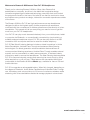 2
2
-
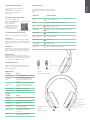 3
3
-
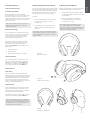 4
4
-
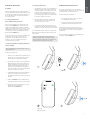 5
5
-
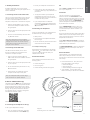 6
6
-
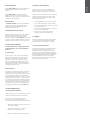 7
7
-
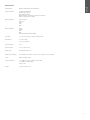 8
8
-
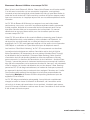 9
9
-
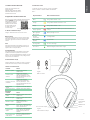 10
10
-
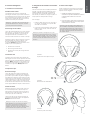 11
11
-
 12
12
-
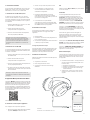 13
13
-
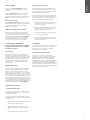 14
14
-
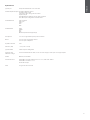 15
15
-
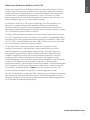 16
16
-
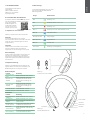 17
17
-
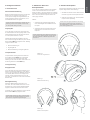 18
18
-
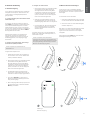 19
19
-
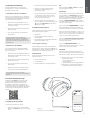 20
20
-
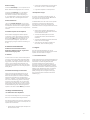 21
21
-
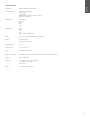 22
22
-
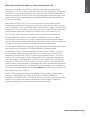 23
23
-
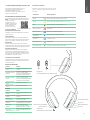 24
24
-
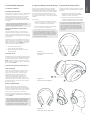 25
25
-
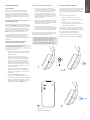 26
26
-
 27
27
-
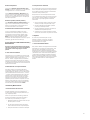 28
28
-
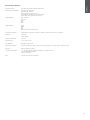 29
29
-
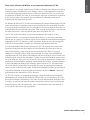 30
30
-
 31
31
-
 32
32
-
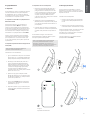 33
33
-
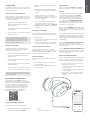 34
34
-
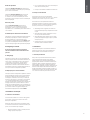 35
35
-
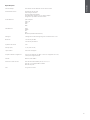 36
36
-
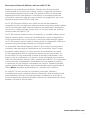 37
37
-
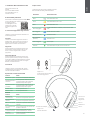 38
38
-
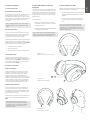 39
39
-
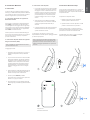 40
40
-
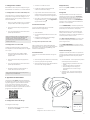 41
41
-
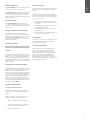 42
42
-
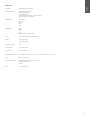 43
43
-
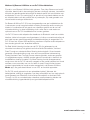 44
44
-
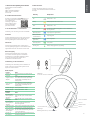 45
45
-
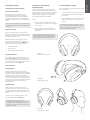 46
46
-
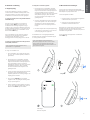 47
47
-
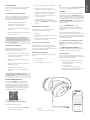 48
48
-
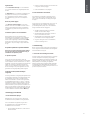 49
49
-
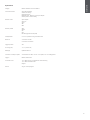 50
50
-
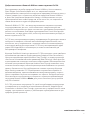 51
51
-
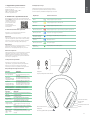 52
52
-
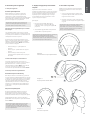 53
53
-
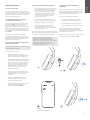 54
54
-
 55
55
-
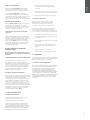 56
56
-
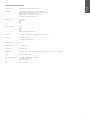 57
57
-
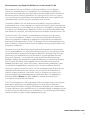 58
58
-
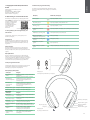 59
59
-
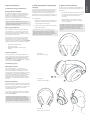 60
60
-
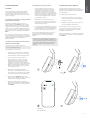 61
61
-
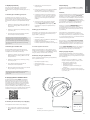 62
62
-
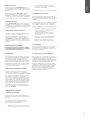 63
63
-
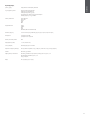 64
64
-
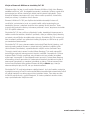 65
65
-
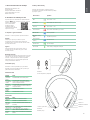 66
66
-
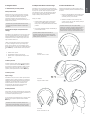 67
67
-
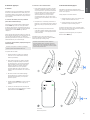 68
68
-
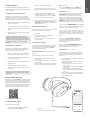 69
69
-
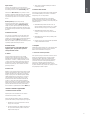 70
70
-
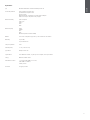 71
71
-
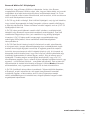 72
72
-
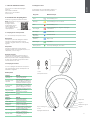 73
73
-
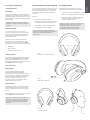 74
74
-
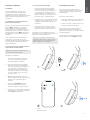 75
75
-
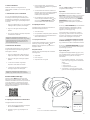 76
76
-
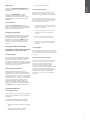 77
77
-
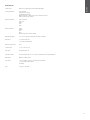 78
78
-
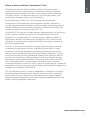 79
79
-
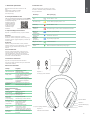 80
80
-
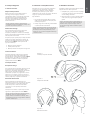 81
81
-
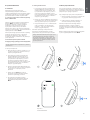 82
82
-
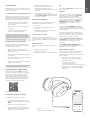 83
83
-
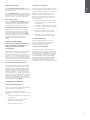 84
84
-
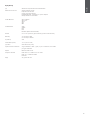 85
85
-
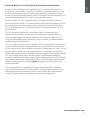 86
86
-
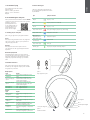 87
87
-
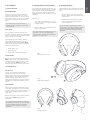 88
88
-
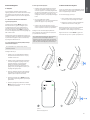 89
89
-
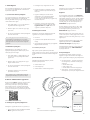 90
90
-
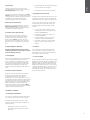 91
91
-
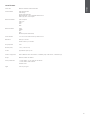 92
92
-
 93
93
-
 94
94
-
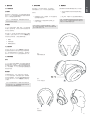 95
95
-
 96
96
-
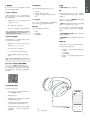 97
97
-
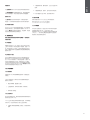 98
98
-
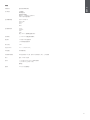 99
99
-
 100
100
-
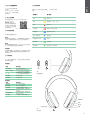 101
101
-
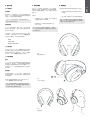 102
102
-
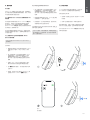 103
103
-
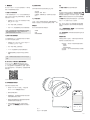 104
104
-
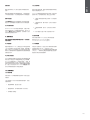 105
105
-
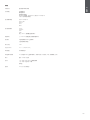 106
106
-
 107
107
-
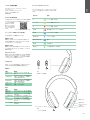 108
108
-
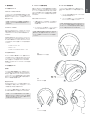 109
109
-
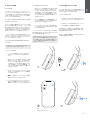 110
110
-
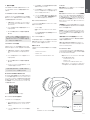 111
111
-
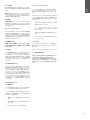 112
112
-
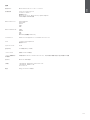 113
113
-
 114
114
-
 115
115
-
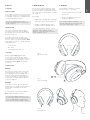 116
116
-
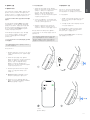 117
117
-
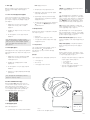 118
118
-
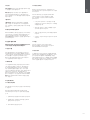 119
119
-
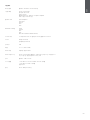 120
120
Bowers And Wilkins PX7 Manuel utilisateur
- Taper
- Manuel utilisateur
dans d''autres langues
- Nederlands: Bowers And Wilkins PX7 Handleiding
- português: Bowers And Wilkins PX7 Manual do usuário
- slovenčina: Bowers And Wilkins PX7 Používateľská príručka
- polski: Bowers And Wilkins PX7 Instrukcja obsługi
- 日本語: Bowers And Wilkins PX7 ユーザーマニュアル
- Türkçe: Bowers And Wilkins PX7 Kullanım kılavuzu
Autres documents
-
Bowers Wilkins Px7 S2e Mode d'emploi
-
Bowers & Wilkins FP41289 Manuel utilisateur
-
Bowers Wilkins PX8 Manuel utilisateur
-
Bowers Wilkins PX8 Mode d'emploi
-
Bowers Wilkins Pi5 S2 Le manuel du propriétaire
-
Bowers Wilkins PI5 Wireless Headphones Mode d'emploi
-
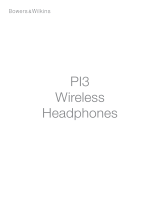 Bowers & Wilkins FP41319 Manuel utilisateur
Bowers & Wilkins FP41319 Manuel utilisateur
-
Bowers & Wilkins P5 WIRELESS Manuel utilisateur
-
 Bowers & Wilkins P3 White/Gray Manuel utilisateur
Bowers & Wilkins P3 White/Gray Manuel utilisateur